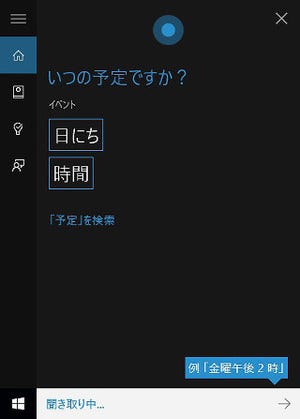前回も述べたようにWindows 10 Insider Previewビルド10532は、日本語版Cortanaが新たに加わっている。Cortanaは単なる音声認識システムとしてだけではなく、情報検索や個人のスケジュール管理などパーソナルアシスタントとして活躍する予定の注目株だ。
そもそもCortanaは使用結果を機械学習し、その結果を基に自己能力を高めていく。そのためリリースしたばかりのCortanaをAppleのSiriやGoogleの音声認識システムと比較するのは公平ではないだろう。そこで今回はCortanaのみに焦点を当て、Windowsの未来を担えるか検証する。
まだまだ頼りない部分もあるが今後に期待
冒頭から関係ない話で恐縮だが、筆者はビルド10532の登場に合わせてメインPCをInsider Previewに切り替えた。現在はデスクトップPCに4枚のディスプレイを接続し、内半分を縦置きに並べてWebブラウザーやテキストエディターを開いている。
この様な変形レイアウトのせいか、インプレースアップグレード時はディスプレイレイアウトがリセットされてしまう。そのたびに再調整するのを疎んでいたのと同時に、仕事に使うPCをInsider Previewに切り替えてよいか決断しあぐねていたが、当初からInsider Previewの検証に用いていたサブマシン(Surface Pro)の安定性を鑑みて切り替えることにした。
その際、Hyper-Vがインストールされた環境だとシステムファイルのコピープロセスでロールバックする問題に出くわしたが、Hyper-V無効化後にアップグレードを実行することで無事ビルド10532に移行できる。
さて、Cortanaを使う上で重要になるのがマイクである。Surface Proの場合、ディスプレイ上部にあるマイクに向かって話しかけていたが、デスクトップPCの場合、ヘッドセットマイクやデスクトップマイクなどが必要だ。今回は以前購入したLifeCam StudioをUSB接続し、改めて「マイクのセットアップ」ウィザードを実行したが、筆者の発音が悪いのか何度も文章の読み取りを繰り返さなければならない。最終的にはディスプレイの上に置いたLifeCam Studioを目の前に置き、顔を近づけて話しかける必要があった。
前回同様、音声入力で予定の登録を試みると、今回はスムーズに進む。MicrosoftのGabriel Aul氏は公式ブログで「9月末に音声を改良する」と述べている。この音声(Voice)が音声認識なのか音声合成を指すのか不明だが、体感レベルではリリース直後よりも認識率が高まったように感じた。

|

|
これでスケジュールの確認をうながされる。「はい」と答えれば登録完了だ。ドロップダウンリストからは登録先となるカレンダーを選択できる |
登録後は競合するスケジュールの確認も示させる。ここで予定をクリックすればカレンダーが開く仕組みだが、筆者の環境では動作しなかった |
ただ、不安定な部分は本ビルドでも見つかっている。上図ではスケジュールの競合が発生し、再調整を行うために「イベントをタップ~」というメッセージが現れるものの、こちらをクリックすると「カレンダー」が一瞬起動するものの、そのまま終了してしまう。下図は別途起動した「カレンダー」だが、他のアプリケーションとの連動に関しては、まだまだ作り込みが必要なようだ。
例えばMicrosoft Edgeには文字列選択時に、<Cortanaに質問>という項目がコンテキストメニューに加わる。しかし、こちらの機能は日本対象外らしく「お住まいの地域はサポート対象外です」というメッセージが現れるにとどまった。

|

|
Microsoft Edgeの詳細設定を開いて、「Microsoft EdgeでCortanaを有効にする」のスイッチが「オン」になっていることを確認する |
この状態でWebページを開き、任意の文字列を選択して右クリックすると<Cortanaに質問>が選択可能になる |
さて、クリックやタップ、[Win]+[S]キーでCortanaを開くと、ビルド10532リリース直後とは異なり、ニュースや株価、指定地域の週間天気予報が表示されるようになった。ハンバーガーメニューを開くと英語版Cortanaと同じく、<ホーム><ノートブック><リマインダー><フィードバック>と4項目が並ぶ。
この<ノートブック>を開くとCortanaのホーム画面に表示するコンテンツが並んでいることを確認できた。一見するとドラッグ&ドロップによる順番の入れ替えができそうだが、本ビルドでは実装していない。表示内容に関してはコンテンツ名をクリックすると現れる画面で設定を行う。例えば「ニュース」ならトピックやカテゴリー表示の有無、ニュース項目自体の有無も選択できる。ちなみにホーム画面に並ぶコンテンツは「カード」と称するようだ。
<リマインダー>は文字どおり自身に通知を行うメモ機能だが、「リマインダー」と話しかけることで登録が可能になる。今のところスケジューラーで事足りているため、よい使い方は思いつかないが、Windows 10 MobileでもCortanaが使用可能になり、外出中に思いついた要件をメモして帰宅後や出社後にリマインダーを確認する場合は便利そうだ。
今回Cortanaで様々な単語を試してみたものの、使っているデバイス(マイク)の問題か、「コルタナさん」と呼び掛けても応答を確認できなかった。現時点では機能が限定されているため試せる範囲も狭かったが、今後もCortanaが成長した際は何らかの形でご報告したい。今回の試用でハッキリしたのは、Windows Helloの顔認証機能などを踏まえると、2-in-1 PCであればWindows Hello対応カメラと高精度マイクの搭載、デスクトップPCは両者を供えた周辺機器が、Windows 10利用者には欠かせい存在になりそうだ。
阿久津良和(Cactus)
| ■前回の記事はこちら ・短期集中連載「Windows 10」テクニカルプレビューを試す(第29回) - 遂に日本語版Cortanaを搭載したIPビルド10532 http://news.mynavi.jp/articles/2015/08/28/windows10/ ■バックナンバー 一覧へのリンク http://news.mynavi.jp/tag/0021413/ |
|---|
| ■Windows 10 すべてがわかる特集記事はこちら 【特集】~インストールから設定・活用まで~ すべてが分かるWindows 10大百科 http://news.mynavi.jp/special/2015/windows10/ |
|---|